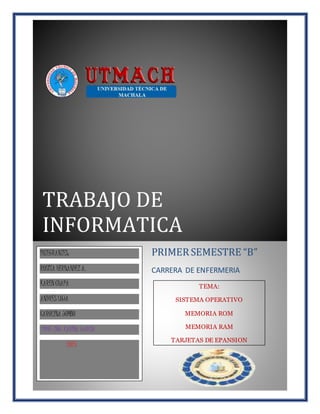
Sist. Oper. Windows XP y Vista
- 1. TRABAJO DE INFORMATICA PRIMER SEMESTRE “B” CARRERA DE ENFERMERIA INTEGRANTES: ROSITA HERNANDEZ A. KARENCHAPA ANDRÉS LOJA CAROLINA JUMBO PROF: ING. KARINA GARCIA 2015 TEMA: SISTEMA OPERATIVO MEMORIA ROM MEMORIA RAM TARJETAS DE EPANSION
- 2. DEFI NI CI ÓN DE WI NDOWS XP Windows es un sistema operativo desarrollado por la compañía norteamericana Microsoft. Se trata de un conjunto de programas que permiten administrar los recursos de una computadora y gestionar el hardware desde los niveles más básicos. Windows XP es una versión de Windows, lanzada en octubre de 2001. Su nombre en clave durante la fase de desarrollo fue Whistler, mientras que su denominación oficial proviene del término inglés eXPerience. Este sistema operativo, que sucedió a Windows 2000 y es el antecesor de Windows Vista, logró convertirse en el más usado del mundo. Cuenta con adaptaciones para diversos entornos, como computadoras domésticas, equipos portátiles y mini-portátiles. Es importante saber que desde su aparición, Microsoft ha ido lanzando al mercado toda una serie de paquetes, los llamados service packs, con los que ha ido mejorando algunas de las prestaciones del citado sistema operativo. En el año 2002, en el 2004 y en el 2008 fue cuando procedió a presentar aquellos que introdujeron novedades tales como una nueva interfaz para lo que era el cortafuegos, mejoras en el sistema de seguridad de lo que era el Reproductor Windows Media o la capacidad de que el programa de correo electrónico (Outlook) pudiera bloquear los archivos adjuntos que considera que pueden ser peligrosos. A nivel técnico, su principal innovación es el hecho de estar basado en la arquitectura y el núcleo de Windows NT, siendo el primer sistema operativo de Microsoft orientado al consumidor que tiene esta característica. El hecho de que ofrece la posibilidad de proceder a instalar controladores o distintas aplicaciones sin necesidad de tener que llevar a cabo todo el procedimiento del reinicio del sistema o que da la oportunidad de poder usar el escritorio remoto son otras de las características que hicieron que Windows XP se convirtiera en un auténtico referente dentro del sector informático. Los usuarios han felicitado la interfaz gráfica de Windows XP, que promueve un uso más simplificado frente a otros sistemas operativos. En cambio, entre las críticas más frecuentes se encuentran sus vulnerabilidades de seguridad y la integración del navegador Internet Explorer y el reproductor Windows Media Player (lo que puede considerarse como un abuso de la posición dominante de Microsoft en el mercado y un atentado contra la libre competencia). Otra novedad de Windows XP es la inclusión del sistema Windows Genuine Advantage, que se encarga de verificar si la copia es original o falsificada. Cuando el programa no pasa el proceso de validación, el usuario se encuentra con una advertencia. En el próximo año 2014, concretamente el 8 de abril, es cuando está previsto que Windows XP deje de tener un soporte. Eso lo que supondrá es que desde ese momento los usuarios que tengan en sus computadoras el mencionado sistema operativo no puedan tener más actualizaciones de seguridad, ni correcciones a lo
- 3. que son los errores del sistema o parches de diversa índole. Un hecho este que lo que supondrá básicamente es que el equipo que tenga instalado aquel se encuentre desprotegido y más expuesto a vulnerabilidades DEFI NI CI ÓN DE WINDOWS VISTA En 1985, la compañía norteamericana Microsoft lanzó al mercado un sistema operativo bautizado como Windows (“ventanas”, en inglés). Su atractivo visual y su facilidad de uso para administrar los recursos de una computadora convirtieron a este entorno de trabajo en uno de los más utilizados del mundo. Desde entonces, Microsoft ha lanzado diversas versiones de Windows; una de ellas fue Windows Vista, que vio la luz en enero de 2007 tras varios años de desarrollo. Vista fue el sucesor de Windows XP, la versión precedente del sistema operativo. Los analistas notaron que, entre la presentación de XP y de Vista, transcurrieron más de cinco años, lo que supone el período más largo entre dos versiones consecutivas de Windows. Entre las principales novedades de Vista (cuyo nombre en clave durante el desarrollo fue Longhorn), se encuentran la nueva interfaz gráfica denominada Windows Aero, la inclusión de Windows Sidebar (una barra lateral con aplicaciones), la instalación de Windows Defender (un programa que mejora la seguridad del equipo) y la capacidad de cargar las aplicaciones hasta un 15% más rápido que XP gracias a la herramienta SuperFetch. Windows Vista también facilita la instalación del navegador Internet Explorer 7 y del reproductor multimedia Windows Media Player 11. Tras su lanzamiento, Vista tuvodos grandes actualizaciones. El Service Pack 1 (SP1) fue presentado en febrero de 2008 e incluyó mejoras en el rendimiento, la fiabilidad y la seguridad del sistema operativo. El Service Pack 2 (SP2), por su parte, añadió soporte para Bluetooth 2.1 y la posibilidad de grabar datos en Blu- ray sin la necesidad de instalar un programa adicional. Es sabido que existe un gran volumen de piratería de los sistemas operativos de Microsoft; sin embargo, la compañía realizó una fuerte campaña para promover la adquisición legal de Vista, incluyéndolo en diversos modelos de ordenadores, tanto portátiles como de escritorio. Puntos débiles y Windows 7
- 4. Para muchos usuarios, Windows Vista significó un retroceso en cuanto a la experiencia y la estabilidad que ofrecía XP; tanto fue así, que un gran porcentaje de personas pasó por alto esta versión hasta que llegó su sucesor, Windows 7, con su lista de mejoras. Las quejas acerca del sistema operativo fueron muchas y, en gran parte, justificadas. En primer lugar, se encuentra su interfaz, la cual cambió radicalmente en Windows Vista, desorientando a los millones de usuarios que habían hecho el esfuerzo de acostumbrarse a la anterior. Si bien Windows 7 no significa un retorno a las bases, presenta ciertos ajustes necesarios para volver más amena la navegación. Fuera del aspecto visual y la organización, uno de los puntos débiles más pronunciados de Windows Vista fue su rendimiento, además de sus exagerados requisitos técnicos; Windows 7, en cambio, ofrece más posibilidades y mayor fluidez a la vez que ocupa menos espacio en disco y consume menos memoria RAM. Algunas de las diferencias más notables se aprecian en el tiempo de arranque, de apagado y de hibernación. Cabe mencionar que muchas de las mejoras que Microsoft presentó con Windows 7 se debieron a peticiones específicas de sus usuarios en tiempos de Vista; a través de foros y contactos con el servicio técnico, millones de personas expresaron su descontento y, al parecer, no lo hicieron en vano. Algunos ejemplos son la modificación del confuso botón de apagado, que era en sí mismo un menú de opciones, y la desactivación por defecto de los gadgets (una serie de pequeños aditamentos tales como relojes y blocs de notas que se mostraban en el escritorio). Para muchos, Windows 7 fue el verdadero sucesor de XP y, opuesto a lo que intentaron divulgar ciertas críticas negativas, se trata de una versión absolutamente independiente, con una serie de mejoras y características nuevas que lo alejan de una mera actualización para corregir los errores de Vista.
- 5. DEFINICIÓN DE WINDOWS 7 Windows es un sistema operativo de la empresa Microsoft, que a lo largo de su historia, han experimentado varias versiones que le han ido añadiendo mejoras en su entorno gráfico, en su rendimiento, en las características hardware del equipo y en las aplicaciones de utilidades para facilitar la labor al usuario. Windows 7 es su última y actual versión en el mercado, la cual está teniendo más éxito que su antecesora, Windows Vista, gracias a que ha podido resolver los problemas o errores de ésta última con el consumo de recursos y sobre todo con la compatibilidad con la versión Windows XP.. Fue lanzado al mercado el 22 de octubre del 2009; sus principales ventajas frente a sus predecesores es que es más rápido, consume menos recursos y es más fácil de usar. En su parte estética (interfaz gráfica), Windows 7 es muy parecido al Windows Vista, de hecho presenta muchas funciones de ésta. Presenta mejoras en la función Aero Windows; introduciendo Aero Peek, la cual muestra una vista en miniatura de las tareas que están minimizadas en la barra de tareas, cuando se pasa el puntero del ratón sobre ellas. También está Aero Shake, que permite minimizar todas las ventanas fácilmente moviendo una, que es la que se quedará maximizada y Aero Snap, que permite organizar cómodamente las ventanas en el escritorio. Otro cambio es la desaparición de Windows Sidebarde Windows Vista, los gadgets pueden ubicarse en cualquier lugar del escritorio de manera flotante. Existen otras novedades como la disminución del tiempo de arranque del sistema operativo, mayor compatibilidad a nivel hardware y software, ahorro del consumo energético de la PC, manejo del sistema mediante pantallas táctiles, mayor seguridad en los datos y en la red, puede instalarse en netbooks, y permite realizar búsquedas más eficientes en el disco duro, Internet, etc. Windows 7 presenta diversas ediciones, las cuales son: Windows 7 Starter, preinstalada en PCs de hardware limitado, especialmente para los netbooks; Windows 7 Home Premium, para uso doméstico; Windows 7 Professional, para uso empresarial; Windows 7 Ultimate, para uso empresarial, específicamente para grandes empresas; Windows 7 Enterprise, diseñado para satisfacer las necesidades de los clientes de la empresa, ayudando a mejorar la productividad de los usuarios, y agiliza la administración de equipos PC.
- 6. También se encuentran las ediciones N de Windows 7, diseñadas con el fin de someterse a la reglamentación europea, están disponibles cinco ediciones: Starter N, Home Premium N, Professional N, Enterprise N y Ultimate N. Por el momento presenta solo una actualización (Service Pack 1), y se presume que la compañía Microsoft lanzará su sucesor en el año 2012, sospechando que tendrá como nombre Windows 8. DEFINICIÓN DE WINDOWS 8 Windows 8 es el Sistema Operativo actual de Microsoft, lanzado oficialmente al público en general el 26 de Octubre del 2011 luego de una serie de lanzamientos fallidos y presentaciones incompletas por problemas y “bugs”. Lo que más destaco fue su cambio en la interfaz, principalmente por la eliminación del botón de inicio “Home” que desde sus inicios Microsoft incorporaba en la parte inferior izquierda de la pantalla y que este desplegaba un menú más corto en el que se podía acceder a toda carpeta y configuración el sistema también. Al poco tiempo se dieron cuenta de que el botón resulto extremadamente querido por todas las generaciones y en la siguiente actualización se vieron obligados a incorporarlo nuevamente. Este sistema operativo no solamente es compatible con computadores y laptops, también con tablets, no podemos dejar de menciona la compatibilidad con los procesadores ARM de baja potencia.
- 7. Microsoft introduce lo que más adelante seria un término tan popular en la tecnología que realmente no se esperaba, su interfaz y nuevo logo presentan características planas con formas cuadradas y simples que dan un aire de limpieza y facilidad a la hora de utilizar las nuevas aplicaciones. Todo esto de la mano de un soporte táctil con el que se pueden explotar las características del Windows 8 al máximo. Claro que el sistema operativo puede ser utilizado con los periféricos estándar (ratón o mouse y teclado) pero la experiencia se disfruta más el soporte de gestos multitactil que el sistema operativo incorpora. El botón de inicio y el menú reciben también una importante transformación, hasta Windows 7, este menú solo ocupaba al menos un 20% sin desplegar la lista entera de aplicaciones que lacomputadora incorpora. Ahora el menú ocupa toda la pantalla, mostrando actualizaciones de correo electrónico, Skype, redes sociales, visores de imágenes y actualizaciones de noticias y del sistema. El menú de inicio hace las veces de “Presentación” de lo disponible en el computador, realmente un acierto muy atractivo de Microsoft. Otra de las ventajas que trajo consigo Windows 8 fue la presencia de compatibilidad entre la mayoría de las aplicaciones que se podían utilizar enWindows 7, solo algunos juegos y aplicaciones de terceros se mostraron renuentes a la aplicación de este tipo de compatibilidad y decidieron que sería más adelante cuando se lanzaría una versión para el nuevo sistema operativo para no arriesgar el buen funcionamiento de estas por un sistema de compatibilidad del cual se aseguro que no era eficiente. Microsoft ha presentado desde la creación de su nuevo sistema operativo productos con todos los soportes suficientes para vivir la experiencia completa de Windows 8, hablamos puntualmente de las tablets Surface a las que si se le incorpora un teclado diseñado por ellos mismos pero vendido aparte ofrecen la experiencia completa e innovadora. Ya se esta producción el Windows 9, en el que según la información filtrada estar volviendo a sus inicios.
- 8. DEFI NI CI ÓN DE UBUNTU Ubuntu es un sistema operativo desarrollado por la comunidad que es perfecto para laptops, computadoras de escritorio y servidores. Ya sea que lo utilices en el hogar, en la escuela o en el trabajo, Ubuntu contiene todas las aplicaciones que puedas necesitar, desde procesadores de texto y aplicaciones de email, hasta software para servidor web y herramientas de programación. Ubuntu es y siempre será libre de costo. No pagas por una licencia de uso. Puedes descargar, usar y compartir Ubuntu con tus amigos, familiares, escuela o negocios libremente. Se publica un nuevo lanzamiento de la versión de escritorio y servidor cada seis meses. Esto significa que siempre tendrás las más recientes aplicaciones que el mundo del open source te puede ofrecer. Ubuntu está diseñado pensando en la seguridad. Consigues actualizaciones de seguridad librementepor lo menos 18 meses en la versión de escritorio y servidor. Con la versión con Long Term Support (LTS) tienes soporte por tres añosen la versión de escritorio, y cinco años en la versión de servidor. No se requiere de pagos extra por la versión LTS, ponemos lo mejor de nuestro trabajo disponible a todos en los mismos términos libres. Actualizaciones a la nueva versión de Ubuntu son y siempre serán libres de costo. Todo lo que necesitas en un CD, que proporciona un entorno de trabajo completo. Software adicional se puede encontrar online. El instalador gráfico te permite arrancar y dejar en funcionamiento rápida y fácilmente. Una instalación standard debe tomar menos de 25 minutos. Una vez instalado tu sistema está inmediatamente listo-para-usar. En laedición de escritorio tienes un completo catálogo de aplicaciones para productividad, internet, aplicaciones de dibujo y gráficos, y juegos. En la la edición servidor tienes lo necesario para configurarlo y hacerlo funcionar.
- 9. MEMORIA RAM La memoria de acceso aleatorio (Random-Access Memory, RAM) se utiliza como memoria de trabajo de computadoras para el sistema operativo, los programas y la mayor parte del software. En la RAM se cargan todas las instrucciones que ejecutan la unidad central de procesamiento (procesador) y otras unidades de cómputo.
- 10. Se denominan «de acceso aleatorio» porque se puede leer o escribir en una posición de memoria con un tiempo de espera igual para cualquier posición, no siendo necesario seguir un orden para acceder (acceso secuencial) a la información de la manera más rápida posible. Durante el encendido de la computadora, la rutina POST verifica que los módulos de RAM estén conectados de manera correcta. En el caso que no existan o no se detecten los módulos, la mayoría de tarjetas madres emiten una serie de sonidos que indican la ausencia de memoria principal. Terminado ese proceso, la memoria BIOS puede realizar un test básico sobre la memoria RAM indicando fallos mayores en la misma. TIPOS DE MEMORIA RAM Tipos de Memorias RAM más modernos: DDR, DDR2, DDR3 y pronto ya para este año la DDR4 Memoria RAM tipo DDR: Son memorias usados en las Tarjetas Madres con Zocalos o Slots de RAM del tipo DDR, ya no se usan más, son difíciles de encontrar y caros (por lo mismo que es difícil de encontrar). Son mas sucesoras de las DIMM (creo) y las antecesoras de la DDR2 (eso sí seguro) Imagen de memoria RAM DDR: Memoria RAM tipo DDR2: Son memorias que se usan en los zocalos o slots de RAM de las Motherboard del tipo DDR2, todavía vienen en muchas Motherboards, son fáciles de encontrar y baratas. Son las sucesoras de las DDR y las antecesoras de las DDR3. Imagen de una memoria RAM DDR2:
- 11. Memoria RAM tipo DDR3: Son memorias usadas en las Motherboard con zocalos o slots de RAM del tipo DDR3, siempre vienen en computadoras muy modernas, son mega-fáciles de encontrar y re-baratas. Son las sucesoras de las DDR2 y son las últimas memorias que han salido. Diferencia entre los tipos de memorias RAM estudiados. Aquí se puede apreciar la diferencia de cada una en esta imagen:
- 12. COSTOS SDR: Capacidad máxima por memoria: 512 MB. Precios: 512 MB $* 105.00 128 MB $* 45.00 256 MB $* 60.00 DDR: Capacidad máxima por memoria: 1GB Precios: 512 MB $* 90.00 1 GB $* 165.00 DDR2: Capacidad máxima por memoria: 2GB Precios: 512 MB $* 60.00 1 GB $* 70.00 2 GB $* 110 DDR3: (La lectura y escritura de datos es mucho mas superior que la DDR2) Capacidad máxima por memoria: 2GB Precios: 1GB $* 200.00 2GB $* 305.00 DIMM: (Velocidad de lectura y escritura mayor que la DDR2 y menor que la DDR3) Capacidad máxima por memoria: 2GB Precios: 512 MB $* 60.00
- 13. 1 GB $* 75.00 2 GB $* 110.00 MANTENIMIENTO Cada que tenemos una memoria RAM en la mano aseguremos que nuestra mano no esté húmeda o sudada ya que así podríamos ligarla. Siempre limpiar los Bancos o Zocalos de RAM ya que suelen llenarse de polvo y eso afecta la memoria y su funcionamiento. Cada que tenemos la memoria en nuestras manos no tocarles sus Chips Integrados o módulos los cuales están soldados, ya que esos chips son muy Importantes para la Memoria y su funcionamiento porque eso es la memoria de la Memoria RAM (se entiende la memoria de la memoria ) les dejo una imagen para que reconozcan los chips integrados de las RAM: En la siguiente imagen los chips son los 4 cuadros que están a cada lado:
- 14. No poner otros Hardware's como lectoras o discos rígidos encima de la RAM ya que la pueden ligar o golpear por el peso. Siempre usar un borrador de leche para "desligar la memoria" ya que estas se ligan cuando la tocas, cuando están funcionado, pero como la "desligamos" con un borrador, pues solo pasar el borrador por las partes de donde se conecta al Motherboard, les dejo una imagen para que miren con más detalle. Pasen el Borrador de leche a ambos lados perosin tocar los chips integrados. Si la memoria RAM esta buena (no mala) pero está ligada, siempre la PC se nos va a reiniciar y estará un poco más lento de lo normal. Y en unas de esas reiniciadas empezamos a escuchar unos BEEEEEEBBBBB------ BEEEEEEPPPPP-----BEEEEEEEPPPPPP y nosotros no sabemos que son y que significan. Y escuchamos los beep y reiniciamos la PC y siguen los beep, bueno los beep son diagnósticos (se llaman Beep de Diagnósticos) que significa que algún hardware está dañado o no está bien conectado o a veces suenan por la temperatura. Este beep puede indicar que la RAM está mal y necesita ser cambiada o desligada según sea.
- 15. MEMORIA ROM La memoria ROM es un medio de almacenamiento utilizado en ordenadores y dispositivos electrónicos, que permite solo la lectura de la información y no su escritura, independientemente de la presencia o no de una fuente de energía. Estructura interna: Se puede implementar sólo con circuitos combinacionales usando un decodificador, y varias puertas OR que constituyan un codificador. Las conexiones entre las salidas del decodificador y las entradas de las puertas OR son las que determinan su contenido. Dependiendo de la dirección suministrada a la memoria, solamente se activará una de las salidas del decodificador. Esta salida activa selecciona la palabra cuyo contenido se quiere leer, de forma que si está conectada a una OR almacena un 1 para el bit de datos generado por esa puerta. Implementación de un codificador ROM Mediante una matriz de diodos Mediante una matriz de transistores Aquí podemos ver una memoria ROM que contiene la BIOS de un ordenador. Clasificación de las memorias ROM o ROM (programables por máscara) o PROM (programables por el usuario) PROM de fusibles OTPROM (PROM programables una vez, no admiten borrado) EPROM (PROM borrables)
- 16. TIPOS DE MEMORIAS ROM Las memorias ROM han evolucionado gradualmente desde memorias fijas de solo lectura hasta convertirse en memorias que pueden programarse y reprogramarse ROM Las primeras memorias ROM se fabricaron utilizando un procedimiento que escribe directamente la información binaria en una placa de silicona mediante una máscara. Este procedimiento hoy en día es obsoleto. PROM Las memorias PROM (Programable Read Only Memory, o Memoria Programable de Sólo Lectura), fueron desarrolladas a fines de la década del 70 por una compañía llamada Texas Instruments. Dichas memorias consisten en chips que comprimen miles de fusibles (o diodos) capaces de "quemarse" mediante un dispositivo
- 17. denominado "programador ROM", aplicando un alto voltaje (12V) a las cajas de memoria a marcar. Los fusibles quemados corresponden a 0 y los demás a 1. EPROM Las memorias EPROM (Erasable Programmable Read Only Memory, o Memoria Programable y Borrable de Sólo Lectura), son memorias PROM que se pueden eliminar. Estos chips disponen de un panel de vidrio que deja entrar los rayos ultra-violeta. Cuando el chip es sometido a rayos ultra-violeta de una determinada longitud de onda, se reconstituyen los fusibles, lo que implica que todos los bits de memoria vuelven a 1. Por esta razón, este tipo de PROM se denomina borrable. Erasable Programable Read Only Memory. Reprogramables un número elevado de veces. Para poder programarla, antes debe borrarse su contenido, y después se establecen las condiciones necesarias según la información que tenga que almacenar. Usan un componente electrónico semiconductor basado en un MOSFET. Dependiendo del tipo de borrado o UVPROM o EEPROM o FLASH EPROM EEPROM Las memorias EEPROM (Electrically Erasable Programmable Read Only Memory, o Memoria Programable de Sólo Lectura Borrable Eléctricamente) también son memorias PROM borrables, pero a diferencia de éstas, se pueden borrar mediante una sencilla corriente eléctrica, es decir, incluso si se encuentran en posición en el ordenador. o Electricaly Erasable PROM o Se puede programar dentro del propio sistema digital. o Usan celdas de memoria con MOSFET de puerta flotante modificado. FLASH EPROM o También llamadas memorias instantáneas o de ráfaga. o Objetivo: diseñar una memoria con las ventajas de las UVPROM y EEPROM.
- 18. Operaciones de borrado y programación más rápidas (FLASH). Borrado no selectivo. Permiten borrado completo o a nivel de página. o La celda de memoria está compuesta por un solo transistor por lo que se fabrican con capacidades superiores. TARJETAS DE EXPANSION La tarjeta de expansión es un dispositivo con diversos circuitos integrados y controladores, que insertada en su correspondiente ranura de expansión sirve para expandir las capacidades de la computadora. Las tarjetas de expansión más comunes sirven para añadir memoria, controladoras de unidad de disco, controladoras de vídeo, puertos serie o paralelo y dispositivo de módem interno. Por lo general, se suelen utilizar indistintamente los términos «placa» y «tarjeta». La tarjeta de expansión permite dotar a la computadora de algún elemento del que carece. TARJETA DE SONIDO Una tarjeta de sonido o placa de sonido es una tarjeta de expansión para computadoras que permite la salida de audio controlada por un programa informático llamado controlador (en inglés driver). El uso típico de las tarjetas de sonido consiste en hacer, mediante un programa que actúa de mezclador, que las aplicaciones multimedia del componente de audio suenen y puedan ser gestionadas. Estas aplicaciones incluyen composición de audio y en conjunción con la tarjeta de videoconferencia también puede hacerse una edición de vídeo, presentaciones multimedia y entretenimiento (videojuegos). Algunos equipos (como los personales) tienen la tarjeta ya integrada, mientras que otros requieren tarjetas de expansión. También hay equipos que por su uso (como por ejemplo servidores) no requieren de dicha función. TARJETA DE GRAFICO Una tarjeta gráfica es una tarjeta de expansión o un circuito integrado (chip), de la placa base de la computadora, que se encarga de procesar los datos provenientes de la unidad central de procesamiento (CPU) y transformarlos en información comprensible y representable en el dispositivo de salida (por ejemplo: monitor, televisor o proyector). También se la conoce como: adaptador de pantalla, adaptador de vídeo, placa de vídeo,
- 19. tarjeta aceleradora de gráficos, o, tarjeta de vídeo. Es habitual que se utilice el mismo término, para las tarjetas dedicadas y separadas (tarjeta de expansión), y para los chips de las unidades de procesamiento gráfico (GPU) integrados en la placa base. Algunas tarjetas gráficas han ofrecido funcionalidades añadidas como sintonización de televisión, captura de vídeo, decodificación2 MPEG- 2y MPEG-4, o incluso conectores IEEE 1394(Firewire), de mouse, lápiz óptico o joystick. Las tarjetas gráficas más comunes son las disponibles para las computadoras compatibles con la IBM PC, debido a la enorme popularidad de estas, pero otras arquitecturas también hacen uso de este tipo de dispositivos. Las tarjetas gráficas no son dominio exclusivo de los computadoras personales (PC) IBM compatibles; contaron o cuentan con ellas dispositivos como por ejemplo: Commodore Amiga (conectadas mediante las ranuras Zorro II y Zorro III), Apple II, Apple Macintosh, Spectravideo SVI-328, equipos MSX y en las videoconsolas modernas, como la Wii U, laPlayStation 4 y la Xbox One. Una unidad de procesamiento gráfico. TARJETA DE RED De identificación único, de 48 bits en hexadecimal, llamado dirección MAC(Media Access Control; control de acceso al medio). Estas direcciones únicas de hardware son administradas por el “Instituto de Ingeniería Eléctrica y Electrónica” (IEEE, Institute of Electronic and Electrical Engineers). Los tres primeros octetos (24 bits) del número MAC, identifican al proveedor específico y es conocido como número OUI(Organizationally unique identifier, identificador único de organización), designado por IIEE, que combinado con otro número de 24 bits forman la dirección MAC completa.
- 20. Tipos de tarjetas de red Existen diversos tipos de tarjetas, placas o adaptadores de red, en función del tipo de cableado o arquitectura de red: Token Ring: cable coaxial fino, cable coaxial grueso, etcétera, utilizando conector BNC. Ethernet: cable de par trenzado sin blindar (UTP), cable de par trenzado blindado (STP), utilizando interfaz, puerto o conector RJ-45. Aunque el término “tarjeta de red” se suele asociar a la tarjeta de expansión para inserción en ranura interna de la computadora, también se utiliza para referirse a circuitos integrados (embedded) en la placa base de un equipo, como las interfaces presentes en las videoconsolas Xbox, las computadoras portátiles o las computadoras de sobremesa. Igualmente se usa para expansiones con el mismo fin (que en nada recuerdan a la típica tarjeta con chips y conectores soldados como la interfaz de red para la Sega Dreamcast, las PCMCIA, o las tarjetas con conector y factor de forma CompactFlash y Secure Digital SIO) utilizados en los PDA. También se denomina “tarjeta de red” al circuito integrado que se encarga de servir como interfaz de Ethernetentre el medio físico (por ejemplo, cable coaxial) y el equipo (p. e.: computadora personal, impresora, etcétera). Es un chip usado en computadoras o periféricos tales como las impresoras de red o sistemas integrados (embebed), para conectar dos o más dispositivos entre sí a través de algún medio, ya sea de conexión inalámbrica, o medios guiados como: cable UTP, cable coaxial, fibra óptica, entre otros. La mayoría de tarjetas traen un zócalo vacío rotulado “BOOT ROM”, para incluir una ROM opcional que permite que el equipo arranque desde un servidor de la red con una imagen de un medio de arranque (p. e. disquete), lo que permite usar equipos sin disco duro ni disquetera. El que algunas placas madre ya incorporen esa ROM en su BIOS, y la posibilidad de usar tarjetas CompactFlash en lugar del disco duro con solo un adaptador, hace que comience a ser menos frecuente, principalmente en tarjetas de perfil bajo.
- 21. MÓDEM Terminal TeleGuide. Acoplador acústico Novation CAT. Fax módem externo U.S. Robotics 14.400 (1994).
- 22. Módem por software PCI (izquierda) y módem hardware ISA (derecha). Un módem AMR, con hardware emulado por HSP. Módem (del inglés modem, acrónimo de modulator demodulator; pl. módems)1 es el dispositivo que convierte las señales digitales en analógicas (modulación) y viceversa (demodulación), permitiendo la comunicación entre computadoras a través de la línea telefónica o del cablemódem. Este aparato sirve para enviar la señal moduladora mediante otra señal llamada portadora. Se han usado módems desde los años 60, principalmente debido a que la transmisión directa de las señales electrónicas inteligibles, a largas distancias, no es eficiente, por ejemplo, para transmitir señales de audio por el aire, se requerirían antenas de gran tamaño (del orden de cientos de metros) para su correcta recepción. Es habitual encontrar en muchos módems de red conmutada la facilidad de respuesta y marcación automática, que les permiten conectarse cuando reciben una llamada de la RTPC (Red Telefónica Pública Conmutada) y proceder a la marcación de cualquier número previamente grabado por el usuario. Gracias a estas funciones se pueden realizar automáticamente todas las operaciones de establecimiento de la comunicación.
- 23. Tarjeta sintonizadora de televisión Hauppauge WinTV TV tuner card with the popular Bt878 chip. A DVB-S2 tuner card. D-Link external TV tuner. TARJETA SINTONIZADORA (O CAPTURADORA) DE TELEVISIÓN Una tarjeta sintonizadora (o capturadora) de televisión es un periférico que permite ver los distintos tipos de televisión en el monitor de computadora. La visualización se puede efectuar a pantalla completa o en modo ventana. La señal de televisión entra por el chip y en la toma de antena de la sintonizadora la señal
- 24. puede proceder de una antena (externa o portátil) o bien de la emisión de televisión por cable. Este periférico puede ser una tarjeta de expansión, generalmente de tipo PCI, o bien un dispositivo externo que se conecta al puertoUSB. Los modelos externos codifican la grabación por software; es decir, que es el procesador del ordenador quien realmente hace todo el trabajo. Existen modelos internos que realizan la codificación de la grabación por hardware; es decir que es la propia tarjeta quien la hace, liberando de esa tarea al procesador del ordenador lo cual mejora el rendimiento del ordenador. En consecuencia, en un mismo ordenador se podrá efectuar una grabación de calidad (sin pérdida de frames) a mayor resolución con una sintonizadora interna que con una externa. Estas tarjetas también pueden ser usadas para captar señales de alguna fuente de video como cámaras filmadoras, reproductores de DVD o VHS, etc. y a su vez ser difundidas a través de codificador de video (como Windows Encoder) para trasmitirse por Internet. Las sintonizadoras se distribuyen junto a sus drivers y un software que permite la sintonización, memorizado, visualización y grabación directa o programada de los canales. También existe software gratuito de terceros que funciona con cualquier tarjeta sintonizadora y que en muchos casos mejora la calidad de la visualización y de la grabación obtenida por el software original de la sintonizadora: Dscaler Kastor!TV MythTV Tvtime Xawtv Zapping Las sintonizadoras permiten la visualización de teletexto y disponen de mando a distancia por infrarrojos. Adjuntan un receptor para dicho mando, que se conecta a un puerto del ordenador, generalmente el COM1. Es posible utilizar el mando para manejar otras aplicaciones del ordenador mediante software específico (ej: LIRC) que convierte los botones pulsados en el mando en códigos de teclado. Por ejemplo el software puede convertir la pulsación de la tecla "Play" del mando en la pulsación de la tecla "P" del teclado del ordenador.